notepad++怎么显示文件列表
来源:网络收集 点击: 时间:2024-08-06【导读】:
notepad++怎么显示文件列表,一起来看看吧。工具/原料more软件:notepad++ 版本:7.8.1方法/步骤1/6分步阅读 2/6
2/6 3/6
3/6 4/6
4/6 5/6
5/6 6/6
6/6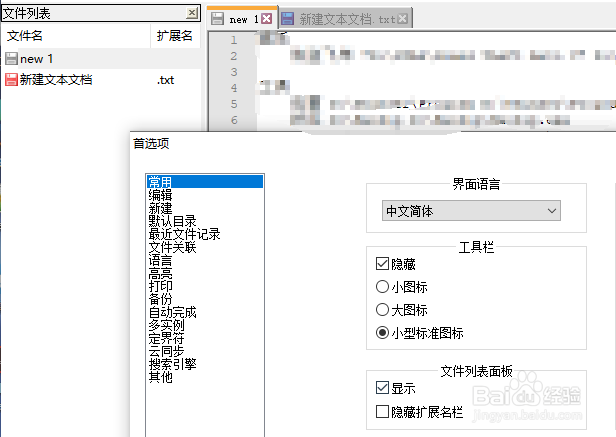 总结1/1
总结1/1
打开软件,进入到软件主界面,来进行相关的操作设置。
 2/6
2/6进入到软件主界面,点击上方箭头所指的设置选项,来进行操作。
 3/6
3/6在设置的下拉选项中选择箭头所指的首选项,来进入到相关页面。
 4/6
4/6进入到首选项页面,可以在这里来进行相关的设置操作,来设置工具栏。
 5/6
5/6进入到首选项页面,找到文件列表模板,点击箭头送至的显示选项。
 6/6
6/6点击显示选项后,可以看到,文件列表已经在左边显示出来了。
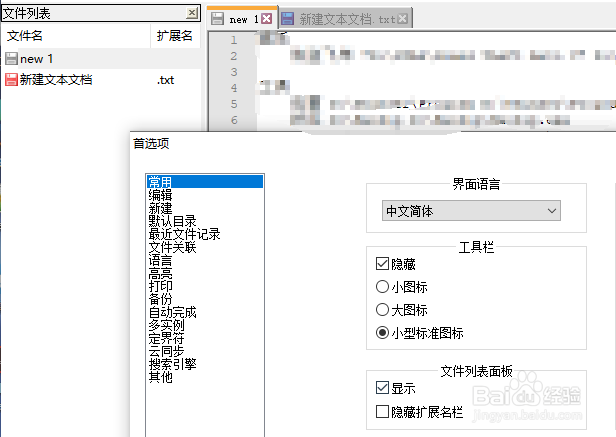 总结1/1
总结1/11.打开软件,进入到软件主界面,来进行相关的操作设置。2.进入到软件主界面,点击上方箭头所指的设置选项,来进行操作。3.在设置的下拉选项中选择箭头所指的首选项,来进入到相关页面。4.进入到首选项页面,可以在这里来进行相关的设置操作,来设置工具栏。5.进入到首选项页面,找到文件列表模板,点击箭头送至的显示选项。6.点击显示选项后,可以看到,文件列表已经在左边显示出来了。
注意事项希望能帮到你。
编程版权声明:
1、本文系转载,版权归原作者所有,旨在传递信息,不代表看本站的观点和立场。
2、本站仅提供信息发布平台,不承担相关法律责任。
3、若侵犯您的版权或隐私,请联系本站管理员删除。
4、文章链接:http://www.1haoku.cn/art_1068367.html
上一篇:vivo手机远程协助怎么设置
下一篇:Win10图标大小怎么调
 订阅
订阅